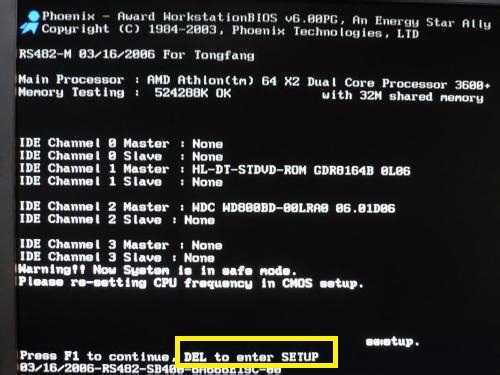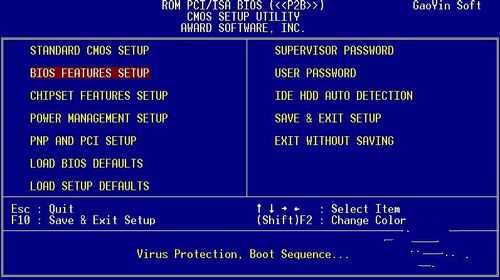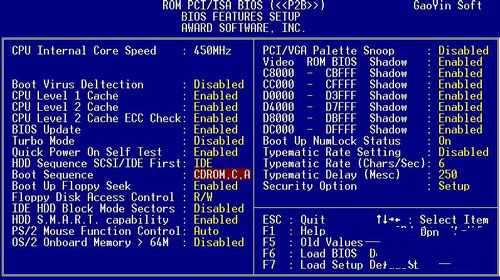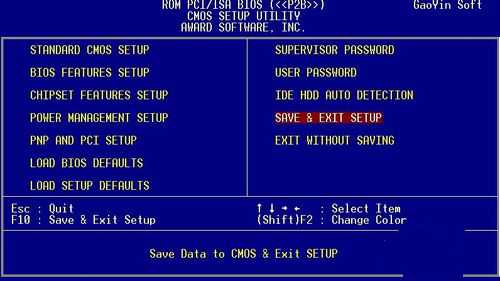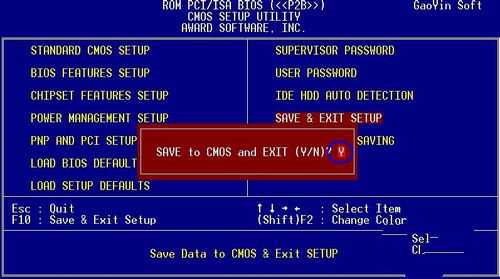bios怎么设置光盘?bios设置光盘启动教程
|
许多用户都喜欢使用光盘来安装系统,那么就需要将光盘光驱设置为第一启动项,这样电脑在启动时就会进入引导光盘,那么我们可以通过bios设置从光盘启动,接下来给大家带来详细的操作。 bios主板设置光盘启动步骤:(重装系统后没声音) 打开计算机电源,在电脑出现第一屏幕信息时,根据屏幕上信息的提示,按对应键进入COMS设置界面。由于主板型号的不同,可能进入CMOS界面的方法有所不同。但是大部分主板都支持通过按“Del”键进入。 bios设置光盘启动教程图1 按键盘上下键将光标定位到“BIOS FEATURES SETUP”项并按回车键。 bios设置光盘启动教程图2 接下来将光标移动到“Boot Sequence”项,然后用“PgUp”和“PgDn”键将启动顺序改为“CDROM,C,A”。 bios设置光盘启动教程图3 然后按键盘上的“ESC”键返回主界面,将光标移动到“SAVE & EXIT SETUP”项并将回车键。 bios设置光盘启动教程图4 在弹出的窗口中输入“Y”并按回车键保存退出。然后电脑重启并选择从光驱启动。 bios设置光盘启动教程图5 以上就是小编给你们介绍的bios设置光盘启动教程,当我们利用光盘安装系统时,通常都要通过在BIOS里设置从光盘启动才能正常进行系统的安装过程。那么就可以学学bios主板设置光盘启动。 |